Weryfikacja dwuetapowa
Każdy aktualny sklep jest zabezpieczony weryfikacją dwuetapową. Jeżeli sklep wykryje logowanie do panelu z nieznanej lokalizacji, wyśle na twój adres e-mail wiadomość z kodem weryfikacyjnym.
Spis treści
- Instalowanie aktualizacji weryfikacji dwuetapowej
- Kody zapasowe
- Weryfikacja za pomocą e-mail
- Weryfikacja za pomoca aplikacji mobilnej
Uwaga!
Przy aktualizacji sklepu trzeba upewnić się, że pobrane są wszystkie pakiety. Przy niektórych aktualizacjach (np. autoryzacji dwuetapowej) wymagane jest ponowne pobranie dodatkowych pakietów i wykonanie kolejnej aktualizacji.
Brak tego kroku może powodować problemy z logowaniem. W takiej sytuacji należy przejść bezpośrednio do panelu aktualizacji (example.com/update.php) i dokończyć aktualizację sklepu.
Instalowanie aktualizacji weryfikacji dwuetapowej
- Przejdź do panelu aktualizacji i pobierz dostępne pakiety,

- Po zainstalowaniu pierwszej części pakietów, przejdź z powrotem do zakładki Pobierz,
- Nastąpi wylogowanie z panelu. Zaloguj się do panelu aktualizacji ponownie,
Pozwoli to na zweryfikowanie twojej lokalizacji.
- Pobierz dostępne pakiety i zainstaluj je,
Jest to druga część aktualizacji.
- Po zakończeniu aktualizacji, wyświetlą się kody zapasowe. Zapisz je w bezpiecznym miejscu,
- Od tej pory, jeżeli w sklepie jest skonfigurowana skrzynka pocztowa, będzie aktywna weryfikacja dwuetapowa.
Jeżeli w twoim sklepie jest więcej administratorów, to po aktualiacji należy zmienić tym administratorom hasło. Tylko po zmianie hasła będą oni mogli zalogować się do panelu sklepu.
Kody zapasowe
Po zakończeniu aktualizacji sklepu do najnowszej wersji, wyświetli się okno z 3 kodami zapasowymi.

Zapisz je w bezpiecznym miejscu. Są one niezbędne tylko w przypadku braku dostępu do skrzynki e-mail, która jest loginem twojego administratora. W tym przypadku kod weryfikacyjny przy logowaniu nie będzie mógł przyjść na skrzynkę e-mail.
Jeżeli login twojego administratora to poprawny adres e-mail, nie używaj ich.
Po zalogowaniu się za pomocą tego kodu, należy zmienić login swojego administratora na taki, który jest aktywnym adresem e-mail. Tylko w ten sposób można otrzymać kod weryfikacyjny przy logowaniu z niezweryfikowanej lokalizacji.
Login administratora zmienisz w jego edycji w Aplikacje → Administratorzy.
Kody zapasowe są jednorazowe.
Weryfikacja dwuetapowa za pomocą e-mail
Weryfikacja dwuetapowa jest wyłączona w przypadku braku skonfigurowanej w sklepie skrzynki pocztowej.
Jeśli skrzynka email jest skonfigurowana w sklepie poprawnie, to nie ma możliwości wyłączenia weryfikacji dwuetapowej.
- Przejdź do ekranu logowania się do panelu administracyjnego i zaloguj się,
- Jeżeli sklep wykryje nieznaną lokalizację logowania, wyświetli się okno do wpisania kodu weryfikacyjnego,

- Kod weryfikacyjny zostanie wysłany na adres e-mail, który jest twoim loginem do panelu,

W przypadku braku dostępu do tej skrzynki e-mail, skorzystaj z kodu zapasowego.
- Przepisz kod z wiadomości e-mail,
- Po wpisaniu prawidłowego kodu, zostaniesz zalogowany do panelu. Lokalizacja jest weryfikowana na 14 dni. Po upływie tego czasu, będzie potrzeba ponownej weryfikacji dwuetapowej.
W przypadku wpisania zbyt wiele razy nieprawidłowego kodu, lokalizacja zostanie zablokowana na 30 minut.
Poprzez lokalizację sklep rozumie adres IP, system operacyjny i przeglądarkę. Jeżeli jeden z tych elementów ulegnie zmianie, będzie potrzeba ponownej weryfikacji dwuetapowej.
Weryfikacja dwuetapowa za pomocą aplikacji mobilnej na telefonie
Do działania tej metody weryfikacji niezbędna jest biblioteka Imagick zainstalowana na serwerze. W razie jej braku, przy próbie konfiguracji wyświetli się informujący o tym komunikat. W takim przypadku nalezy skontaktować się z pomocą techniczną hostingu.
Domyślnie włączona jest weryfikacja za pomocą e-mail.
- Aby włączyć weryfikację za pomocą aplikacji, należy:
- Przejść do Aplikacje → Administratorzy,
- Edytować obecnie zalogowanego administratora,
- W polu Weryfikacja dwuetapowa wybrać Za pośrednictwem aplikacji mobilnej na telefonie,
- Wyświetli się kod QR, który nalezy zeskanować w aplikacji do uwierzytelniania TOTP
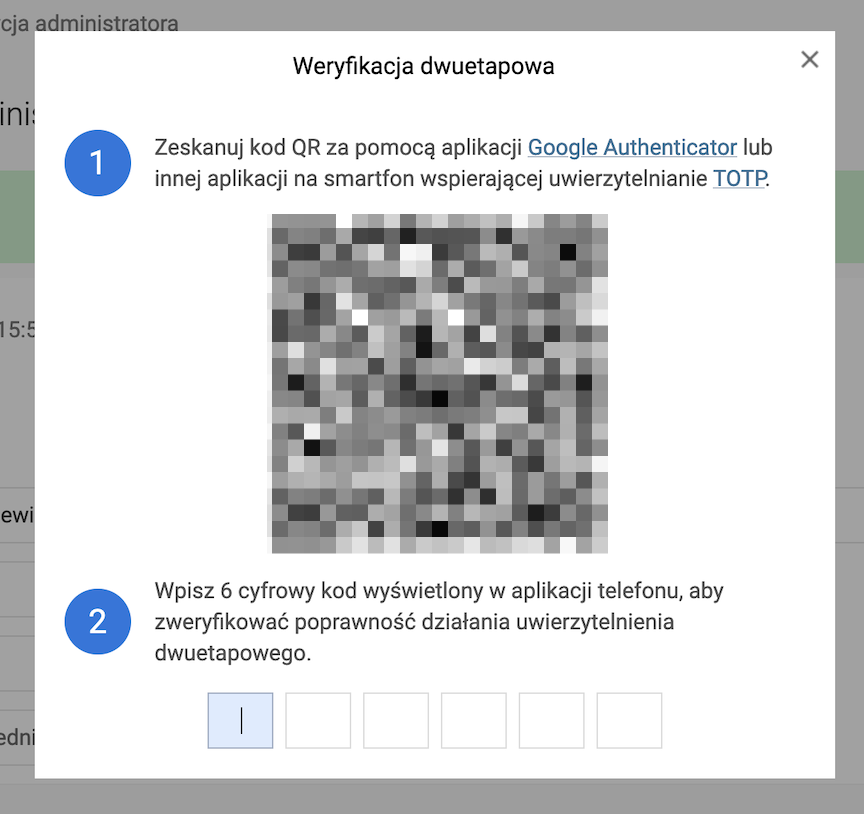
Przykładowe aplikacje: Google Authenticator, Microsoft Authenticator, Bitwarden Authenticator, Twilio Authy Authenticator
- Wpisz kod wyświetlony po zeskanowaniu kodu QR, aby dokończyć konfigurację,
- Teraz, przy logowaniu z nowej lokalizacji, należy oprócz loginu i hasła, podać czasowy kod z aplikacji mobilnej, połączonej z danym kontem administratora.
Kod w aplikacji wyświetla się przez 30 sekund, ale ważny jest 1 minutę. Dlatego można wpisać kod kilka sekund po jego zniknięciu z aplikacji.
- Po wpisaniu prawidłowego kodu, zostaniesz zalogowany do panelu. Lokalizacja jest weryfikowana na 14 dni. Po upływie tego czasu, będzie potrzeba ponownej weryfikacji dwuetapowej.
W przypadku wpisania zbyt wiele razy nieprawidłowego kodu, lokalizacja zostanie zablokowana na 30 minut.
Poprzez lokalizację sklep rozumie adres IP, system operacyjny i przeglądarkę. Jeżeli jeden z tych elementów ulegnie zmianie, będzie potrzeba ponownej weryfikacji dwuetapowej.